Affinity Photo предлагает множество возможностей для креативной работы, и кисти являются одной из центральных компонентов. В этом учебном пособии вы узнаете, как импортировать и организовывать собственные кончики кистей, чтобы вы могли индивидуально оформлять свои проекты. Независимо от того, хотите ли вы создать цветочные эффекты или облака, это руководство проведет вас через весь процесс.
Главные выводы
- Импорт и экспорт кончиков кистей упрощает работу на различных устройствах.
- Размер и непрозрачность кончиков кистей можно гибко настраивать.
- Простая организация кистей в Affinity Photo позволяет эффективно их использовать.
Пошаговое руководство
Шаг 1: Открыть палитру кистей
Чтобы начать импорт кончиков кистей, сначала нужно открыть палитру кистей в Affinity Photo. Для этого перейдите в верхнем меню в раздел «Кисти». Здесь вы найдете различные уже установленные кисти и возможность добавить свои собственные.
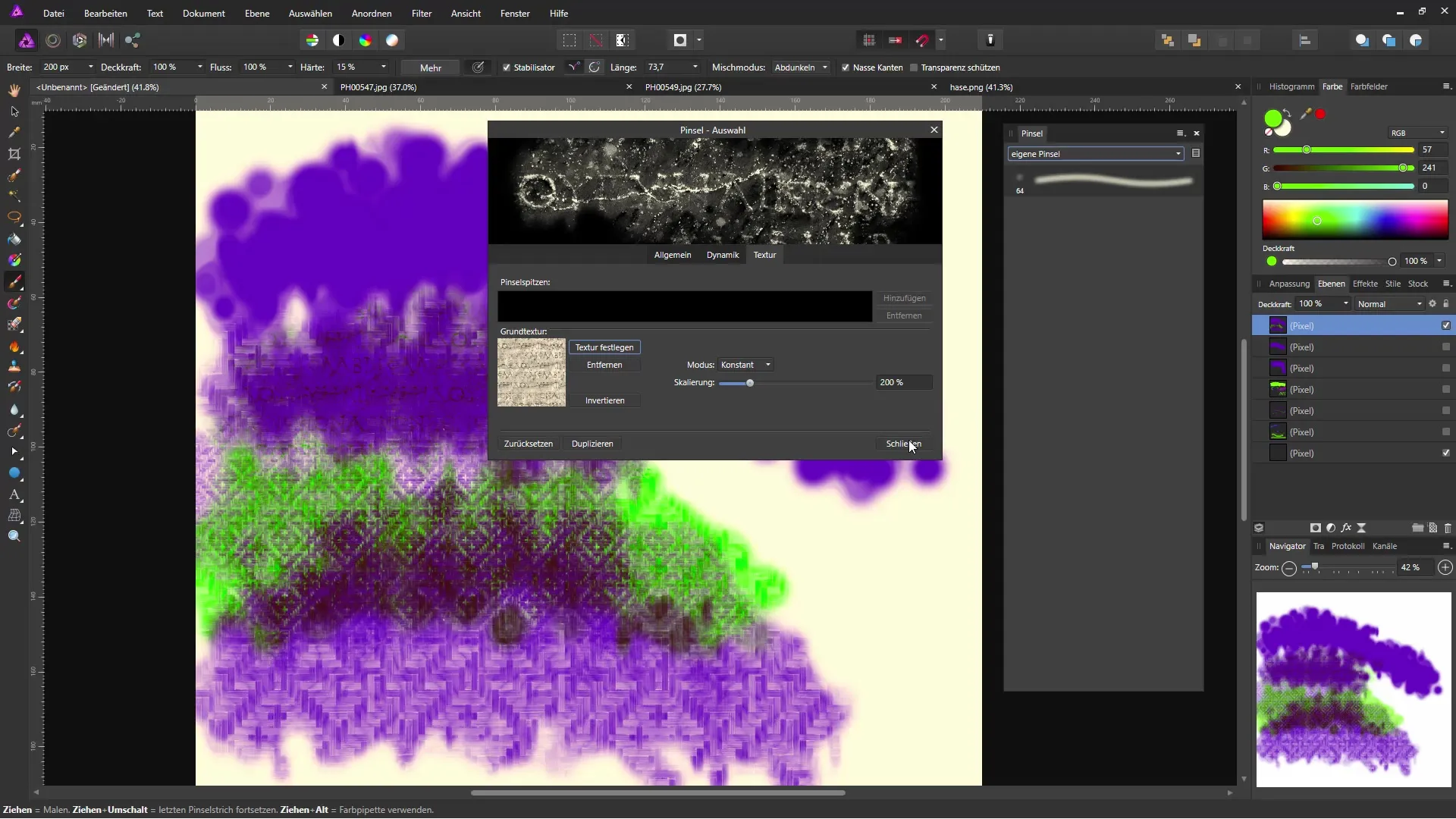
Шаг 2: Выбрать цвет фона
Прежде чем использовать кисть, полезно задать цвет фона вашего документа. Например, вы можете выбрать синий оттенок, чтобы кончики кистей были лучше видны. Используйте для этого ведро с краской, чтобы вставить нужный фон.
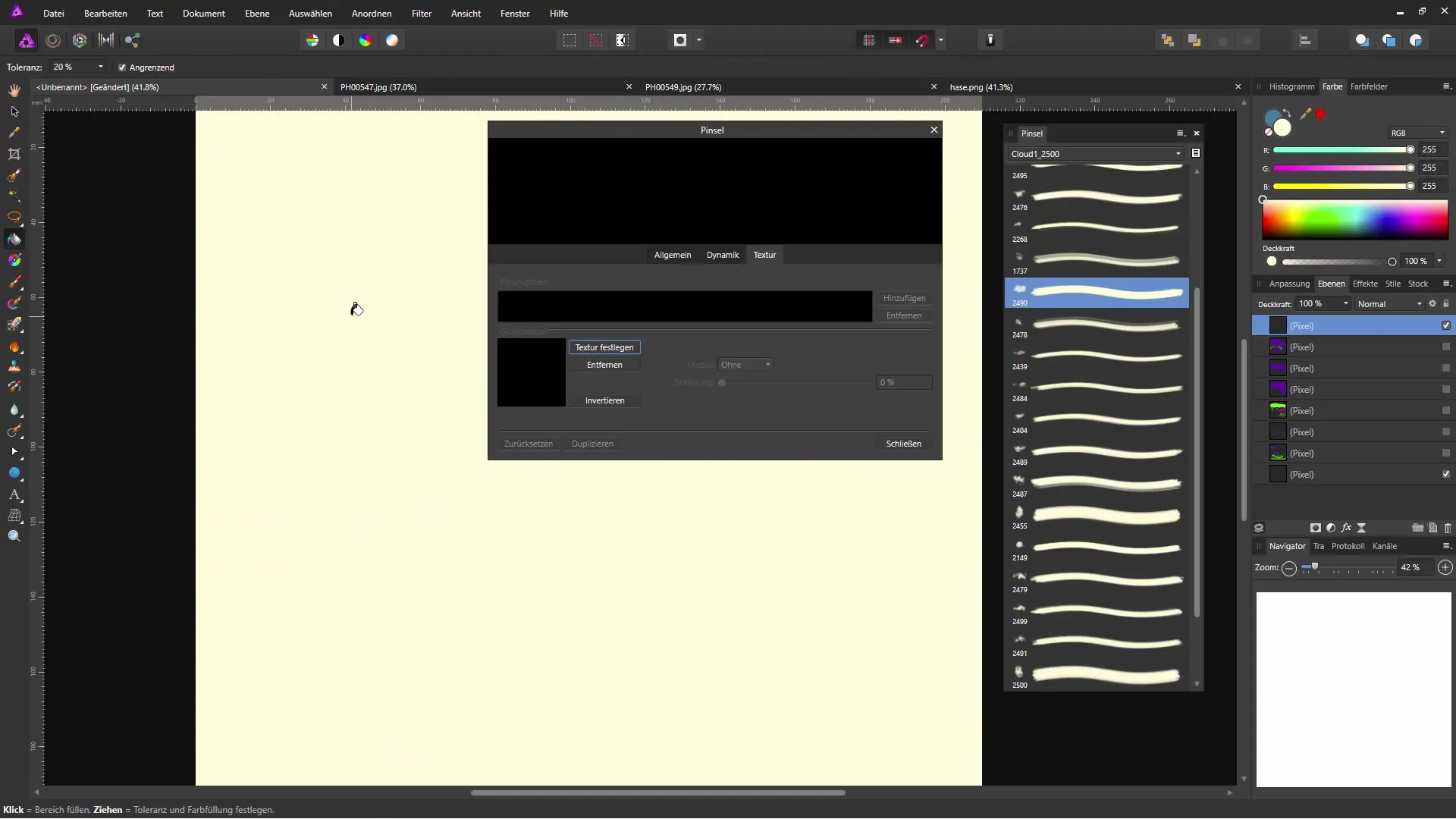
Шаг 3: Установить цвет переднего плана
Теперь выберите цвет переднего плана, который хорошо сочетается с вашим фоном. Например, белый — хороший выбор для применения облачных кистей. Этот выбор цвета важен для получения четкого контраста и оптимального просмотра результатов.
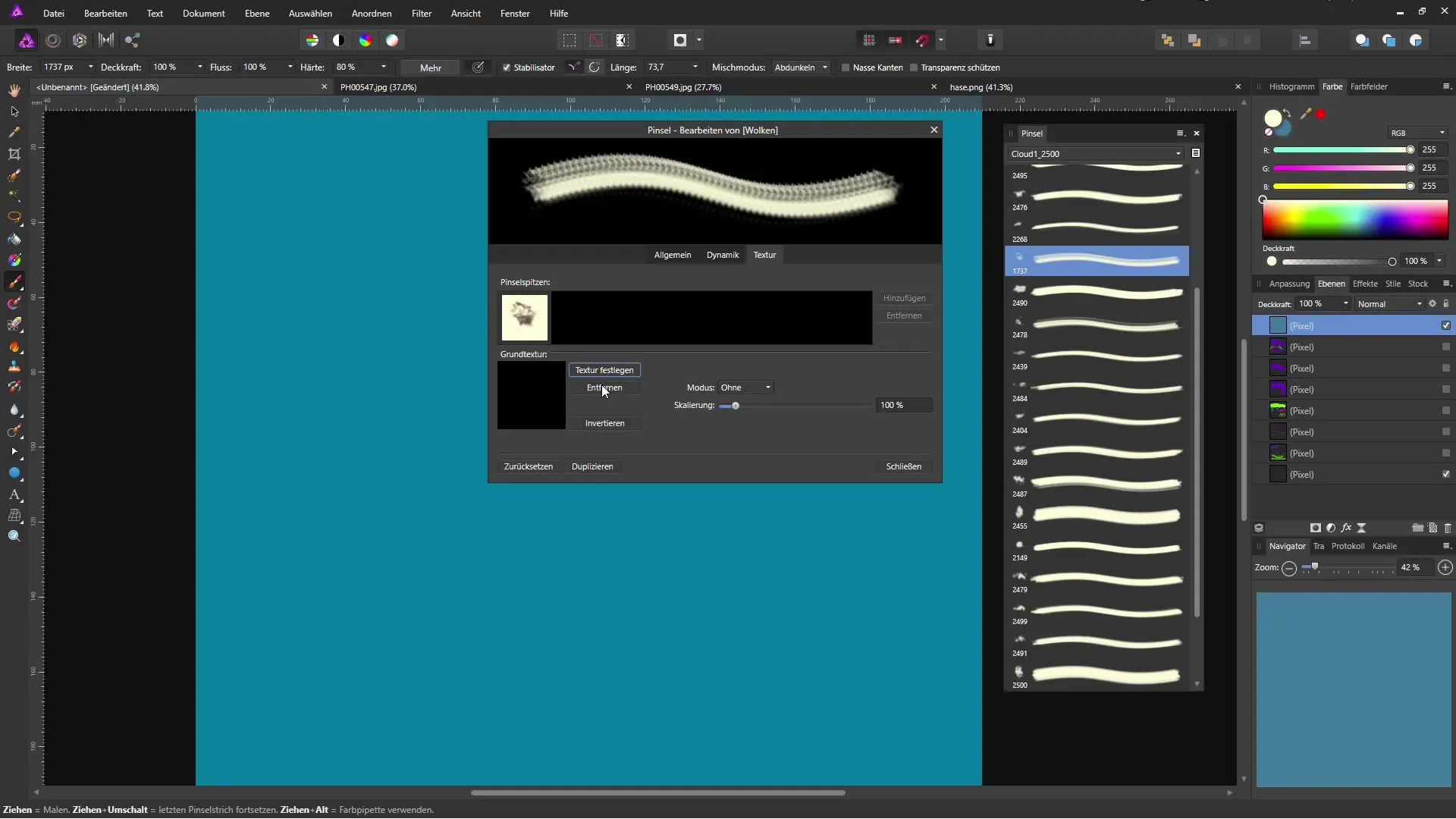
Шаг 4: Выбрать кончик кисти
В палитре кистей теперь вы можете выбрать кончик кисти из импортированных опций. Если вы выбрали облачную кисть, существует множество вариантов, которые вы можете использовать для своих рисунков. Экспериментируйте с различными кончиками кистей, чтобы добиться наилучших результатов.
Шаг 5: Импортирование кончиков кистей
Следующий шаг — импорт дополнительных кончиков кистей. Щелкните в области кистей по кнопке «Импортировать кисти». Теперь вы можете выбрать кисти, которые вы сохранили на своем жестком диске, например, из файлов Photoshop. Выберите подходящий размер и импортируйте нужные кисти.
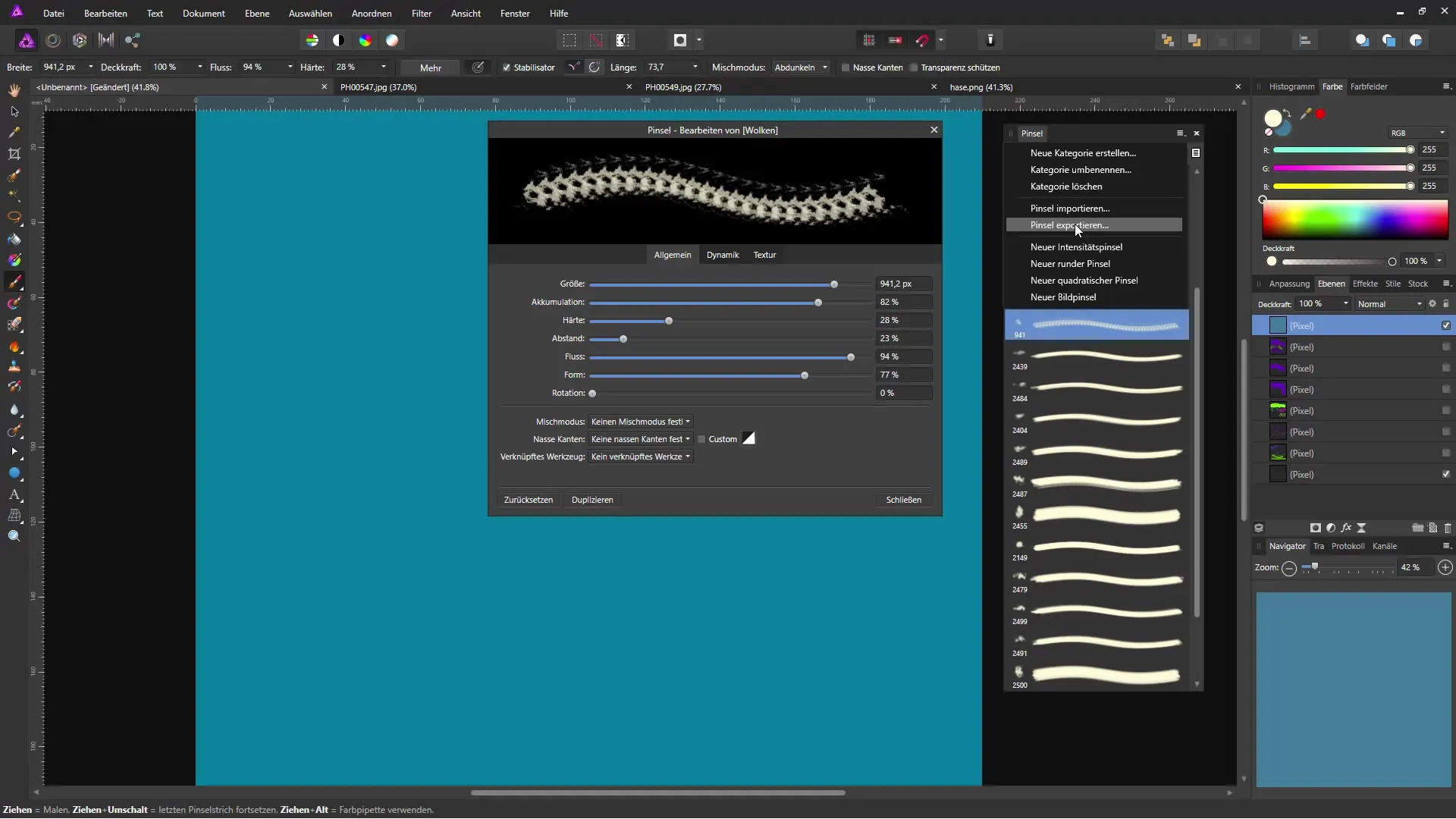
Шаг 6: Настройка размера и опций кистей
После успешного импорта кистей вы можете настроить их. Проверьте размер и специфические опции кистей, чтобы создать рабочую область по вашему желанию. Хороший контроль над размером позволяет вам достигать точных результатов.
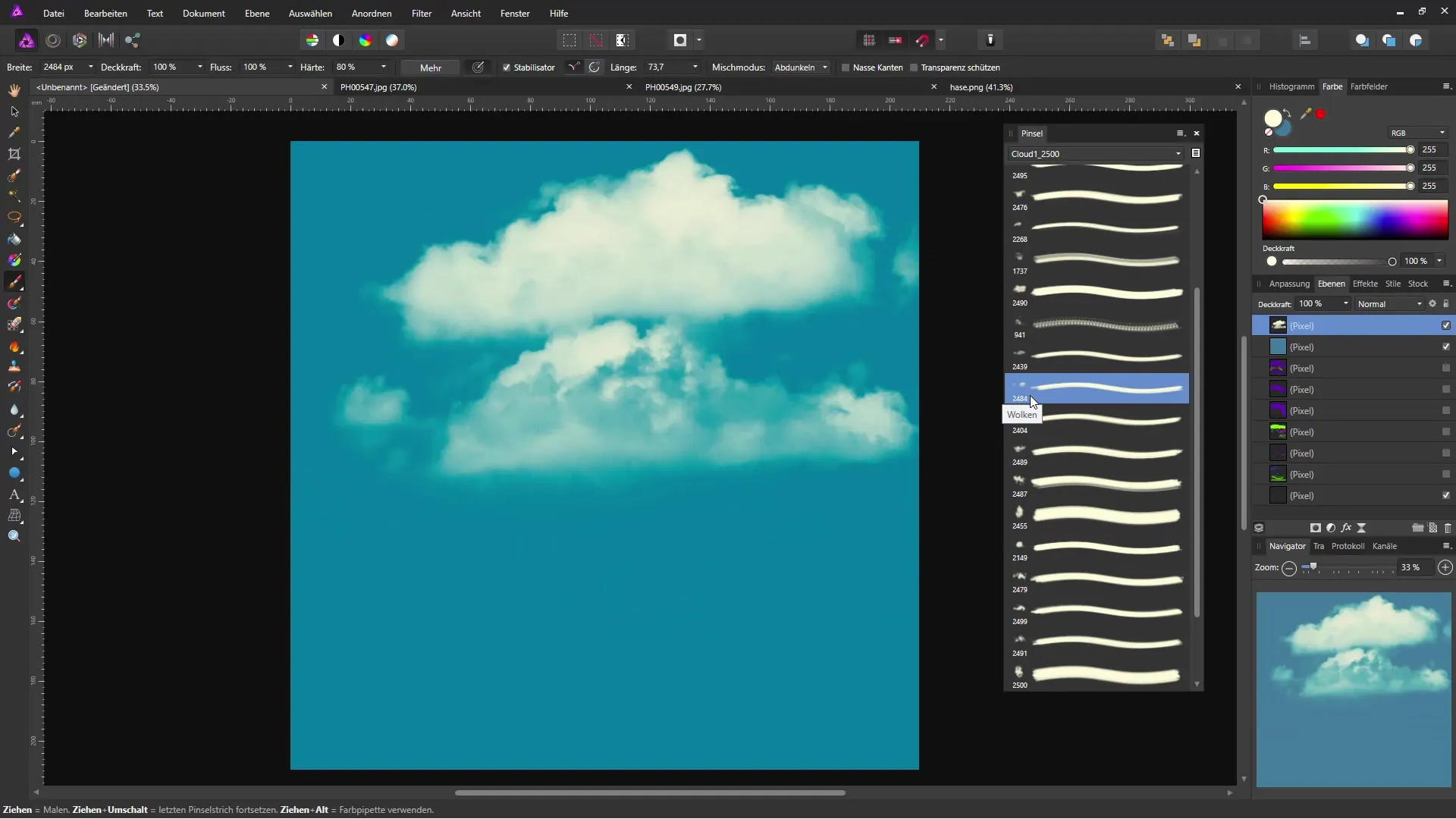
Шаг 7: Редактирование кистей
Щелкнув правой кнопкой мыши по кончику кисти, вы можете настроить различные опции, такие как поток, жесткость и интервалы. Эти настройки дают вам гибкость для создания более индивидуальных рисунков. Попробуйте, как различия в отображении влияют на результат.
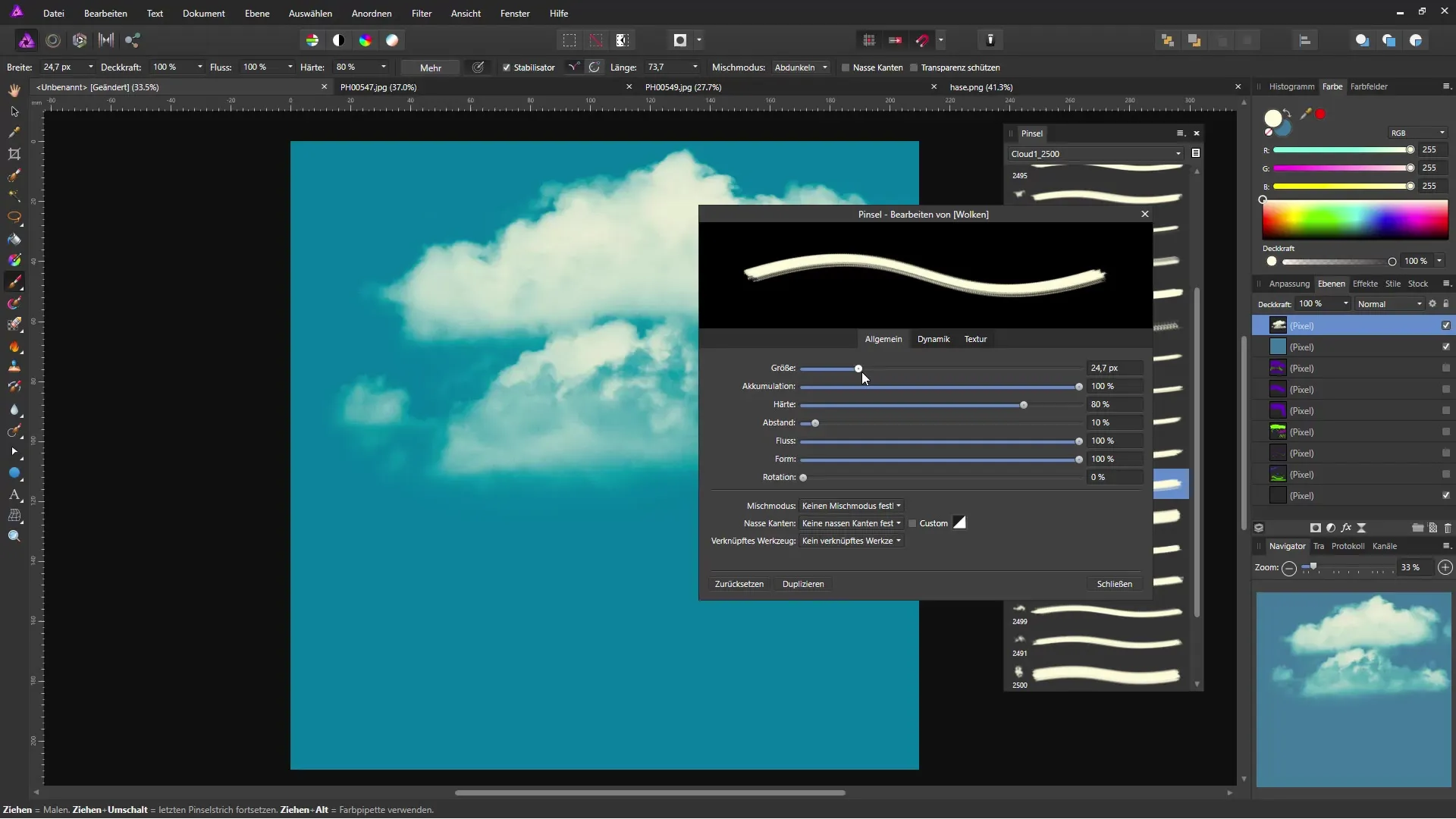
Шаг 8: Добавление вариаций
Используйте возможность применять несколько вариаций кистей на одной области. Вы можете изменять непрозрачность и параметры вращения ваших кончиков кистей, чтобы добиться уникальных эффектов. Эта техника придаст вашей работе жизнь и глубину.
Шаг 9: Использование цветочных эффектов
Когда вы импортировали цветочные кисти, вы можете тоже их настраивать. Уменьшите размер кисти, чтобы оптимально подогнать её к вашему документу. При этом вы также можете поэкспериментировать с непрозрачностью, чтобы добиться различных светотеневых эффектов.
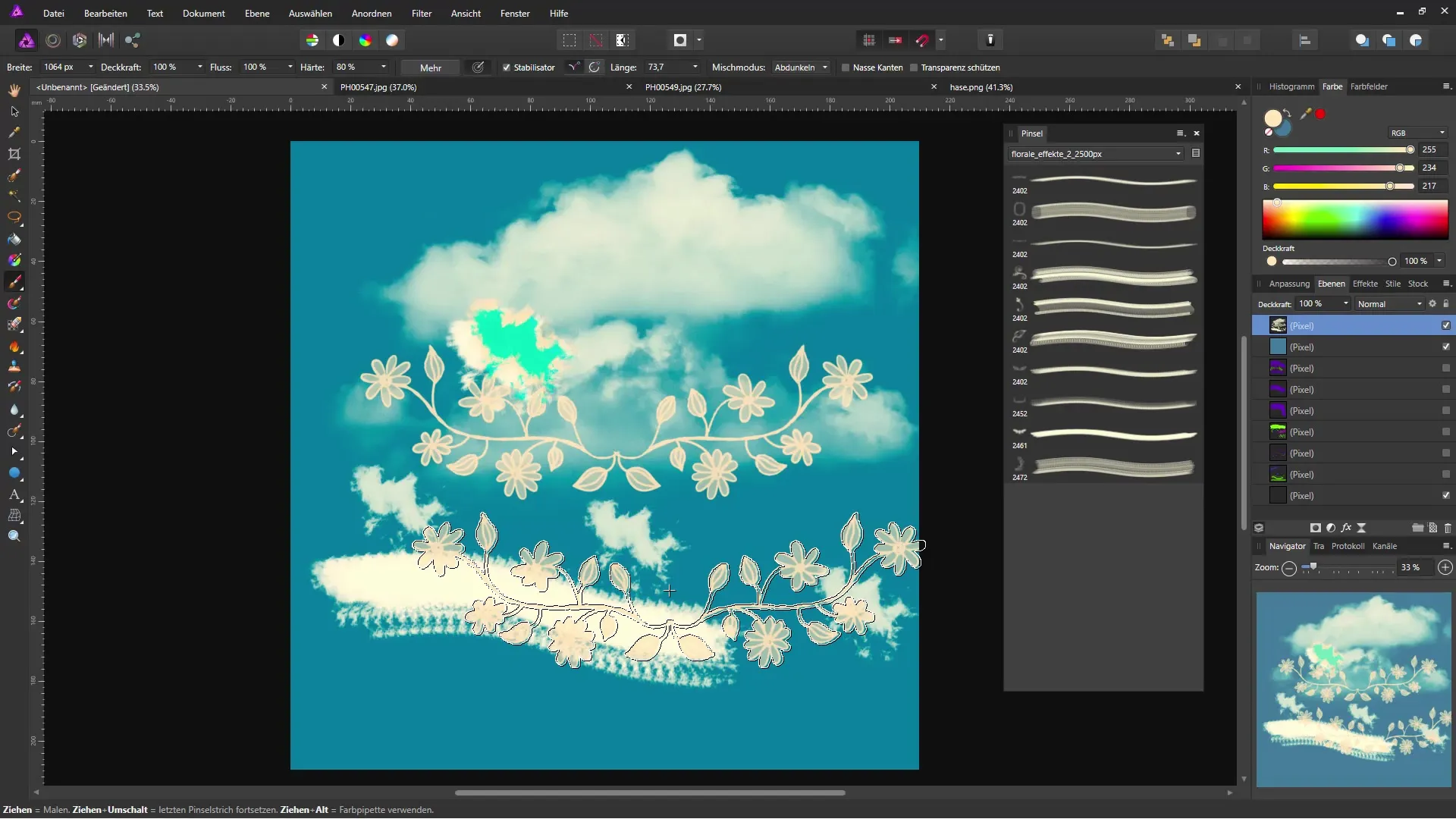
Шаг 10: Настройка непрозрачности
Непрозрачность ваших кончиков кистей играет решающую роль для визуального эффекта. Вы можете легко настроить её с помощью клавиатурного управления: введите число, чтобы установить желаемую непрозрачность, например, 50% или 25%. Это позволит вам точно настроить ваши мазки кистью.
Резюме – Эффективное использование и организация кистей в Affinity Photo
В этом руководстве вы узнали, как импортировать, редактировать и применять кисти в Affinity Photo. У вас есть гибкость организовать ваши кончики кистей и воплотить вашу креативность с помощью различных эффектов и настроек.
ЧFrequently asked questions
Как импортировать кисти в Affinity Photo?Щелкните в области кистей по кнопке «Импортировать кисти» и выберите нужные кисти с вашего жесткого диска.
Могу ли я также экспортировать кисти?Да, вы можете экспортировать свои кисти и использовать их на других устройствах.
Как настроить размер кисти?В палитре кистей вы можете использовать ползунок для изменения размера.
Что такое непрозрачность в инструментах для кистей?Непрозрачность определяет, насколько сильно или прозрачно будет виден мазок кисти.
Как я могу создать несколько вариаций кистей?Варьируйте непрозрачность, размер и параметры вращения ваших кистей для получения различных эффектов.


